校园FTP使用方法
- 格式:doc
- 大小:285.00 KB
- 文档页数:1

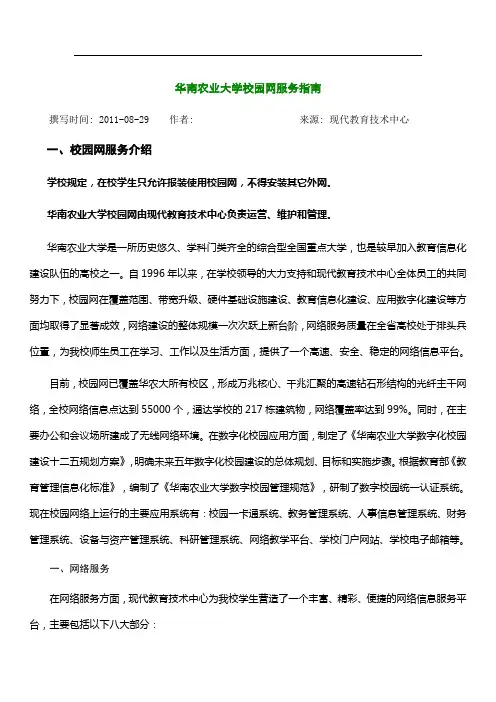
华南农业大学校园网服务指南撰写时间: 2011-08-29 作者: 来源: 现代教育技术中心一、校园网服务介绍学校规定,在校学生只允许报装使用校园网,不得安装其它外网。
华南农业大学校园网由现代教育技术中心负责运营、维护和管理。
华南农业大学是一所历史悠久、学科门类齐全的综合型全国重点大学,也是较早加入教育信息化建设队伍的高校之一。
自1996年以来,在学校领导的大力支持和现代教育技术中心全体员工的共同努力下,校园网在覆盖范围、带宽升级、硬件基础设施建设、教育信息化建设、应用数字化建设等方面均取得了显著成效,网络建设的整体规模一次次跃上新台阶,网络服务质量在全省高校处于排头兵位置,为我校师生员工在学习、工作以及生活方面,提供了一个高速、安全、稳定的网络信息平台。
目前,校园网已覆盖华农大所有校区,形成万兆核心、千兆汇聚的高速钻石形结构的光纤主干网络,全校网络信息点达到55000个,通达学校的217栋建筑物,网络覆盖率达到99%。
同时,在主要办公和会议场所建成了无线网络环境。
在数字化校园应用方面,制定了《华南农业大学数字化校园建设十二五规划方案》,明确未来五年数字化校园建设的总体规划、目标和实施步骤。
根据教育部《教育管理信息化标准》,编制了《华南农业大学数字校园管理规范》,研制了数字校园统一认证系统。
现在校园网络上运行的主要应用系统有:校园一卡通系统、教务管理系统、人事信息管理系统、财务管理系统、设备与资产管理系统、科研管理系统、网络教学平台、学校门户网站、学校电子邮箱等。
一、网络服务在网络服务方面,现代教育技术中心为我校学生营造了一个丰富、精彩、便捷的网络信息服务平台,主要包括以下八大部分:(1)华南农业大学门户网站服务通过访问网址可进入学校的门户网站,访问者可获得学校的管理机构、学院设置、师资力量、教学管理、科研产业、社团、招生就业等各类详细信息,能够应用学校丰富的网上资源,获取学校当前和过去许许多多的信息。
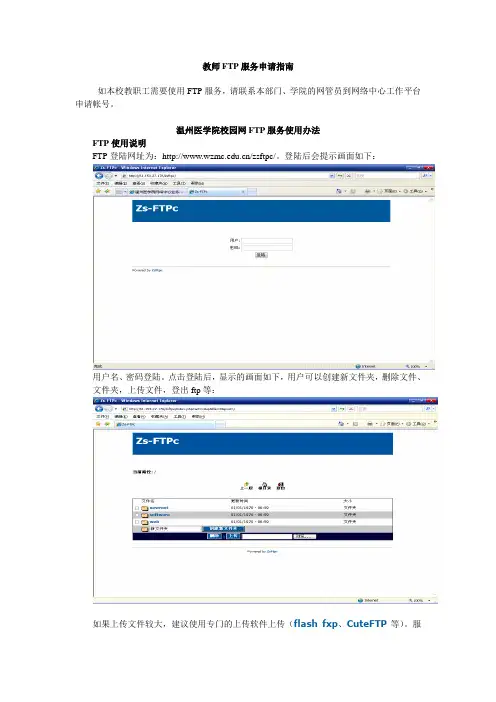
教师FTP服务申请指南如本校教职工需要使用FTP服务,请联系本部门、学院的网管员到网络中心工作平台申请帐号。
温州医学院校园网FTP服务使用办法FTP使用说明FTP登陆网址为:/zsftpc/。
登陆后会提示画面如下:用户名、密码登陆。
点击登陆后,显示的画面如下,用户可以创建新文件夹,删除文件、文件夹,上传文件,登出ftp等:如果上传文件较大,建议使用专门的上传软件上传(flash fxp、CuteFTP等)。
服务器为:,并填入你的用户名和密码。
或者直接在网址上打入:ftp:// ,然后用你的用户名,密码登陆。
温州医学院校园网FTP服务管理办法第一条为了加强温州医学院计算机网络文件传输服务的管理,规范文件传输信息发布行为,促进我校网络信息服务健康有序发展,根据《互联网信息服务管理办法》及有关行政法规、规章的规定,制定本办法。
第二条学校对所有在校内计算机网络上开展文件传输服务行为的管理,适用本规定。
本规定所称文件传输服务,是指在学校计算机网络上以FTP及其直接的扩展形式为上网用户提供文件上传和下载服务的行为。
包括校方提供的FTP及学校各部门、各组织团体及学生社团自发建立的FTP站点。
第三条在学校计算机网络上开展文件传输服务,应当遵守法律、法规,同时加强行业自律,接受有关主管部门依法实施的监督检查。
第四条 FTP站用户应当遵守有关法规的规定,不得制作、复制、发布、传播含有下列内容的信息:(一)违反宪法所确定的基本原则的;(二)危害国家安全,泄露国家秘密,颠覆国家政权,破坏国家统一的;(三)损害国家荣誉和利益的;(四)煽动民族仇恨、民族歧视,破坏民族团结的;(五)破坏国家宗教政策,宣扬邪教和封建迷信的;(六)散布谣言,扰乱社会秩序,破坏社会稳定的;(七)散布淫秽、色情、赌博、暴力、凶杀、恐怖或者教唆犯罪的;(八)侮辱或者诽谤他人,侵害他人合法权益的;(九)含有法律、行政法规禁止的其他内容的。
第五条 FTP站管理人员发现系统中出现明显属于本规定第四条所列的信息内容之一的,应当即时删除,保存有关记录。
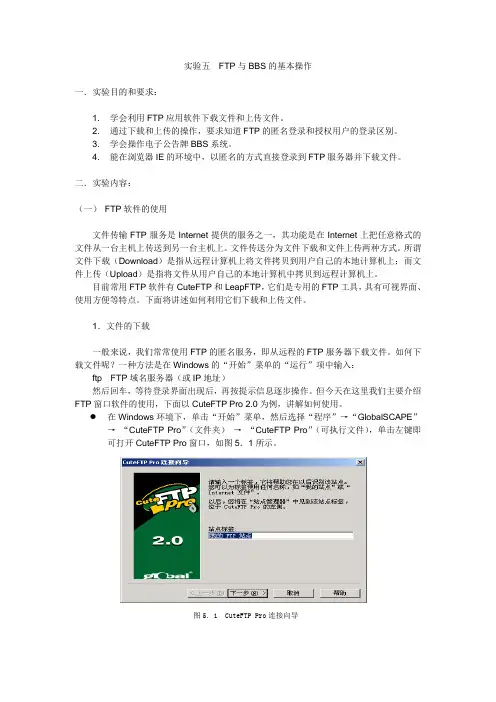
实验五FTP与BBS的基本操作一.实验目的和要求:1. 学会利用FTP应用软件下载文件和上传文件。
2. 通过下载和上传的操作,要求知道FTP的匿名登录和授权用户的登录区别。
3. 学会操作电子公告牌BBS系统。
4. 能在浏览器IE的环境中,以匿名的方式直接登录到FTP服务器并下载文件。
二.实验内容:(一)FTP软件的使用文件传输FTP服务是Internet提供的服务之一,其功能是在Internet上把任意格式的文件从一台主机上传送到另一台主机上。
文件传送分为文件下载和文件上传两种方式。
所谓文件下载(Download)是指从远程计算机上将文件拷贝到用户自己的本地计算机上;而文件上传(Upload)是指将文件从用户自己的本地计算机中拷贝到远程计算机上。
目前常用FTP软件有CuteFTP和LeapFTP,它们是专用的FTP工具,具有可视界面、使用方便等特点。
下面将讲述如何利用它们下载和上传文件。
1.文件的下载一般来说,我们常常使用FTP的匿名服务,即从远程的FTP服务器下载文件。
如何下载文件呢?一种方法是在Windows的“开始”菜单的“运行”项中输入:ftp FTP域名服务器(或IP地址)然后回车,等待登录界面出现后,再按提示信息逐步操作。
但今天在这里我们主要介绍FTP窗口软件的使用,下面以CuteFTP Pro 2.0为例,讲解如何使用。
在Windows环境下,单击“开始”菜单,然后选择“程序”→“GlobalSCAPE”→“CuteFTP Pro”(文件夹)→“CuteFTP Pro”(可执行文件),单击左键即可打开CuteFTP Pro窗口,如图5.1所示。
图5.1 CuteFTP Pro连接向导● 根据连接向导提示进行有关操作。
具体步骤是:第一步在文本框中输入“连通浙大FTP ”,单击“下一步”;第二步在文本框中输入浙大FTP 服务器的域名: ,单击“下一步”;第三步选择复选框“匿名登录(A )”,单击“下一步”;第四步输入默认本地文件夹“e:\download ”,单击“下一步”,若不存在,则创建该文件夹;最后单击“完成”就可以在位于左边的“站点管理器”窗口中看到标签“连通浙大FTP ”,同时完成了匿名登录,在右边的窗口中显示FTP 服务器根目录下的内容。

湖州新世纪外国语学校FTP服务使用方法一、方法一(首次使用或修改密码时使用)1、打开IE浏览器2、在网址中输入:http://192.168.168.39/3、在下面登录界面中输入用户名和密码,选择登录。
4、第一次登录需修改密码(初始密码为123456),修改好密码后单击确定。
5、客户端选择,请选择“web客户端”,单击确定6、进入FTP服务器(如下图),每位老师可以对自己的文件夹进行上传下载操作,但对其他老师的文件夹只能进行下载和浏览操作。
注:方法一建议只在首次使用和需要修改密码时使用,因为对文件夹的操作,不符合我们平时的使用习惯。
二、方法二(非首次使用)1、打开IE浏览器2、在网址中输入:ftp://192.168.168.39/3、在下面登录界面中输入用户名和密码,选择登录。
4、进入FTP服务器(如下图),每位老师可以对自己的文件夹进行上传下载操作,但对其他老师的文件夹只能进行下载和浏览操作。
注:如果是首次使用,无法用方法二登录。
方法二使用方便,文件的上传下载只要进行复制操作,但在IE6浏览器中,对中文名文件夹的操作有可能会出现错误报告。
三、方法三(非首次使用)1、下载“CuteFTP8中文绿色版”到本地计算机上。
(软件FTP服务器中的soft文件夹种有)2、打开“CuteFTP8中文绿色版”,运行cuteftpppro.exe。
(见下图)3、在打开的界面中,双击左上角的FTP站点“湖州新世纪”。
4、在登录界面中输入用户名和密码,单击确定。
5、进入FTP服务器(如下图)。
左边是本地目录,右边是FTP服务器目录,可以用复制或拖动文件夹来进行上传下载操作。
注:建议使用此方法,优点方便快捷,缺点需要客户端软件备注:用户名为姓名的拼音缩写(如俞国良,用户名为ygl),初始密码123456.由于用户名冲突,有两位老师的用户名略有改动(孙平,用户名spsp;冯靖,用户名fjfj)。
如果在校外登录,登录地址改为60.190.170.134即可。
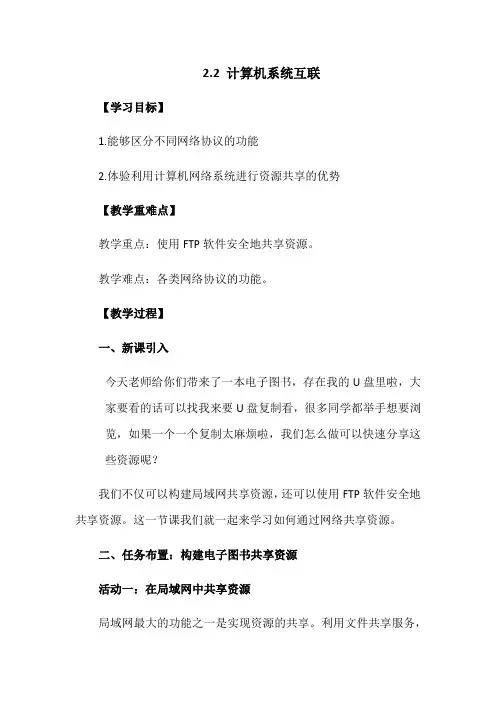
2.2 计算机系统互联【学习目标】1.能够区分不同网络协议的功能2.体验利用计算机网络系统进行资源共享的优势【教学重难点】教学重点:使用FTP软件安全地共享资源。
教学难点:各类网络协议的功能。
【教学过程】一、新课引入今天老师给你们带来了一本电子图书,存在我的U盘里啦,大家要看的话可以找我来要U盘复制看,很多同学都举手想要浏览,如果一个一个复制太麻烦啦,我们怎么做可以快速分享这些资源呢?我们不仅可以构建局域网共享资源,还可以使用FTP软件安全地共享资源。
这一节课我们就一起来学习如何通过网络共享资源。
二、任务布置:构建电子图书共享资源活动一:在局域网中共享资源局域网最大的功能之一是实现资源的共享。
利用文件共享服务,可以在局域网中构建共享软件资源以提高工作效率;可以共享打印机等硬件资源以节省设备。
学生分组完成并展示操作过程:1)共享设置与访问。
2)共享打印机。
1、共享设置与访问①创建想要共享的文件夹,比如我在D盘新建share文件夹②右键属性点击共享③选中其中的“everyone” 选项,添加他,然后可以相应的给予权限,然后点击下边的共享④然后回到上一个界面,选择高级共享,点权限,设置完全控制,然后确定⑤打开桌面右下角的网络连接,点击“打开网络和共享中心”,点击更改高级共享设置,开启“启用文件和打印机共享”和“关闭密码保护共享”,点击“保持修改”返回上一个界面⑥打开本地链接,详细信息、里边有一个ipv4地址。
在另一台电脑输入这个ipv4地址\\192.168.1.6 ,就可以了⑦访问己经共享的文件夹,并通过复制文件上传资源。
2、共享打印机1)在打印服务器上依次点击“开始”——“设置”——“打印机和传真”。
如图:2)然后在上图的打印机图标上点击右键,选择“共享”,然后点选“共享这台打印机”如图:3)共享名我们可以自己起,但不要使用中文,完成之后点确定。
这时你会发现这个打印机的图标有一点小变化,下边多了一个手,如图:4)接下来在客户端电脑上“开始”——“运行”里直接输入刚才我们查到的服务端的ip地址,前边加两个反斜杠,如右图:5)然后点击确定,这时就会弹出服务器端所共享出来的打印机,如右图:6)图中的hp1008就是之前我们自己填写的共享打印机的名字,现在双击hp1008这个图标,会弹出一个对话框,内容是:您将要连接到192.168.1.55的打印机。
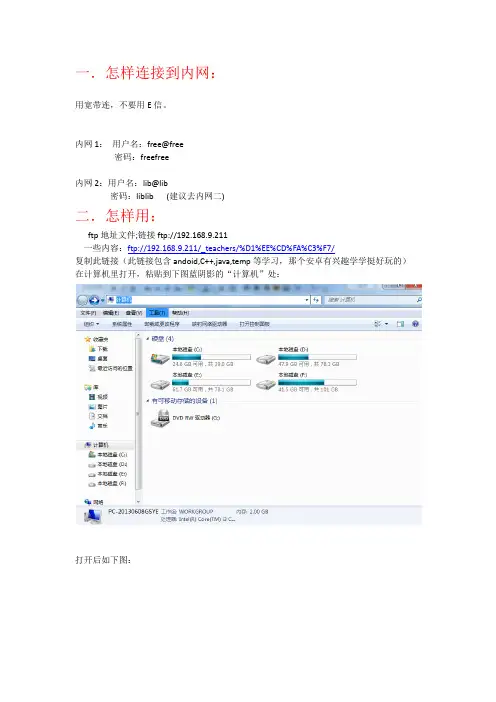
一.怎样连接到内网:
用宽带连,不要用E信。
内网1:用户名:free@free
密码:freefree
内网2:用户名:lib@lib
密码:liblib (建议去内网二)
二.怎样用:
ftp地址文件;链接ftp://192.168.9.211
一些内容:ftp://192.168.9.211/_teachers/%D1%EE%CD%FA%C3%F7/
复制此链接(此链接包含andoid,C++,java,temp等学习,那个安卓有兴趣学学挺好玩的)在计算机里打开,粘贴到下图蓝阴影的“计算机”处:
打开后如下图:
2,PS学习:链接
ftp://192.168.9.211/_teachers/%D5%C5%C0%F2%C0%F2/%B6%E0%C3%BD%CC%E5/%B6%E0%C 3%BD%CC%E5%C8%ED%BC%FE/(张莉莉老师)
2,图书馆网站:(在浏览器中打开)链接
我要特别强调的是“博文随书光盘系统”(图书馆四楼所有的光盘都是可以在这里面下载的)下图,看到“博文随书光盘系统”没有。
视频讲解更方便,下面为大家视频讲解光盘的使用,和其它一些知识!。

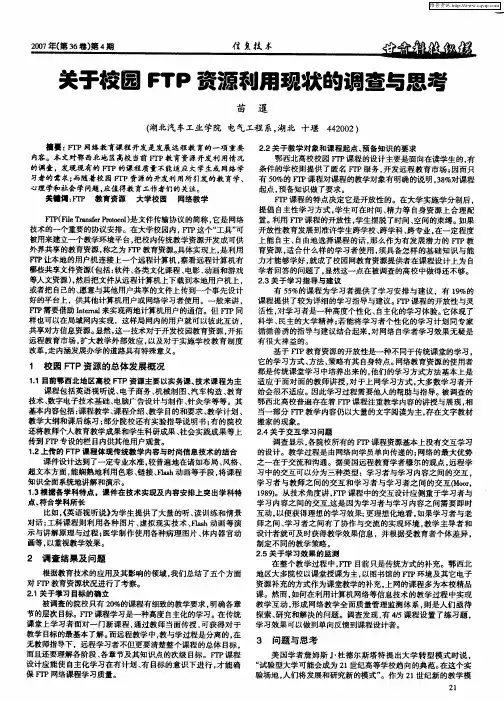
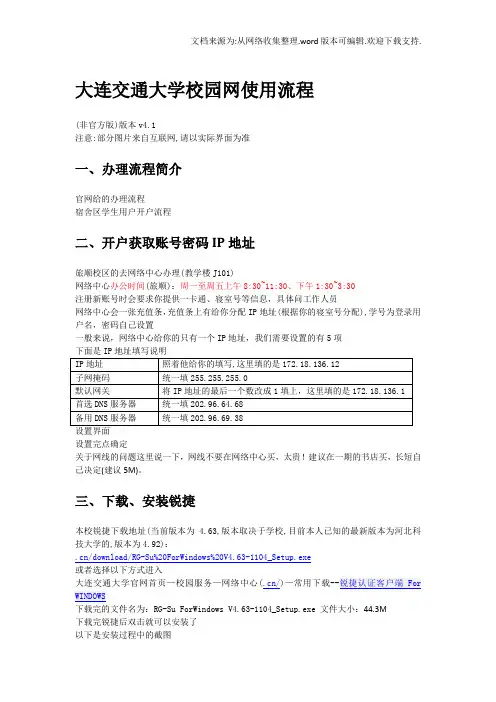
大连交通大学校园网使用流程(非官方版)版本v4.1注意:部分图片来自互联网,请以实际界面为准一、办理流程简介官网给的办理流程宿舍区学生用户开户流程二、开户获取账号密码IP地址旅顺校区的去网络中心办理(教学楼J101)网络中心办公时间(旅顺):周一至周五上午8:30~11:30、下午1:30~3:30注册新账号时会要求你提供一卡通、寝室号等信息,具体问工作人员网络中心会一张充值条,充值条上有给你分配IP地址(根据你的寝室号分配),学号为登录用户名,密码自己设置一般来说,网络中心给你的只有一个IP地址,我们需要设置的有5项设置界面设置完点确定关于网线的问题这里说一下,网线不要在网络中心买,太贵!建议在一期的书店买,长短自己决定(建议5M)。
三、下载、安装锐捷本校锐捷下载地址(当前版本为 4.63,版本取决于学校,目前本人已知的最新版本为河北科技大学的,版本为4.92):.cn/download/RG-Su%20ForWindows%20V4.63-1104_Setup.exe或者选择以下方式进入大连交通大学官网首页—校园服务—网络中心(.cn/)—常用下载下载完的文件名为:RG-Su ForWindows V4.63-1104_Setup.exe文件大小:44.3M下载完锐捷后双击就可以安装了以下是安装过程中的截图选择安装路径点击开始安装程序会自动安装VS运行库,不管你以前装没装过装完VS后,会在你的容量最大的磁盘生成VS运行库的安装文件下面是文件截图实际上,这些文件删除后不影响锐捷运行安装完后,桌面会生成快捷方式的图标如果桌面上没有这个快捷方式我们也可以自己创建一个下面是创建方法开始—所有程序—锐捷认证客户端,然后在锐捷认证客户端图标上右键—发送到—桌面快捷方式就可以了四、首次登录双击锐捷的图标就可启动,下面是启动画面首次出现的登录界面(注意没有服务这一项)输入用户名和密码,选择连接连接后会提示认证不成功,这是正常现象,因为没有余额,这时我们选择断开连接(第一次登陆会更新服务列表,所以一会儿会出现服务一项)(注意:首次使用将绑定有线网卡的MAC地址,绑定之后将不能在其他电脑上登录)五、第二次登录及充值返回原来的登录界面我们会发现多出了服务这一项这时服务可以选择两项Internet和自助服务我们选择自助服务,再次单击连接,连接上以后,会显示认证成功打开IE浏览器(其他浏览器也行)在地址栏中输入下面的地址(这个只能内网访问,外网进不去).200:8080/selfservice/这时会出现锐捷计费管理系统(这个系统在有线的情况下每天可以登录3次,每次3分钟,无线DJTU不受此限制)输入用户名、密码、校验码后登陆,也可以选择匿名登录(匿名登录功能有限)选择充值卡充值在最下方账户信息中找到充值卡卡号和充值卡密码这两个地方输入充值条的卡号、密码、校验码然后点击余额充值即可,充值成功后返回锐捷的登录界面,在服务里选择Internet然后点击连接即可细心的童鞋们在充值的时候可能会注意到还有一个代扣款充值的选项,这个暂时用不着,后面讲再次充值的话重复这个步骤即可六、其他相关信息1.计费规则一张充值条20元充值后可用10G流量流量条清零规则:每个周期为30天,每个周期的第一天需要冲一张条,共10G流量,如果这10G流量30天没用完,那么就要清零了,如果这10G流量25天用完了,那么就得再冲第二张条,冲的第二张条叫20元余额,存入你的账户,本周期的后五天,你每用1G流量扣两元余额,余额是不会清零的,等到第31天第二个周期开始,那么你还得为第二个周期冲一张条,10G流量,如果第二个周期内10G用完了,就可以接着用剩下的余额,如果余额还有剩余,那么可以继续转化到第三个周期,第四个周期......举例:8月5号冲了第一张条,9月4号还没用完,那5号就清零了。
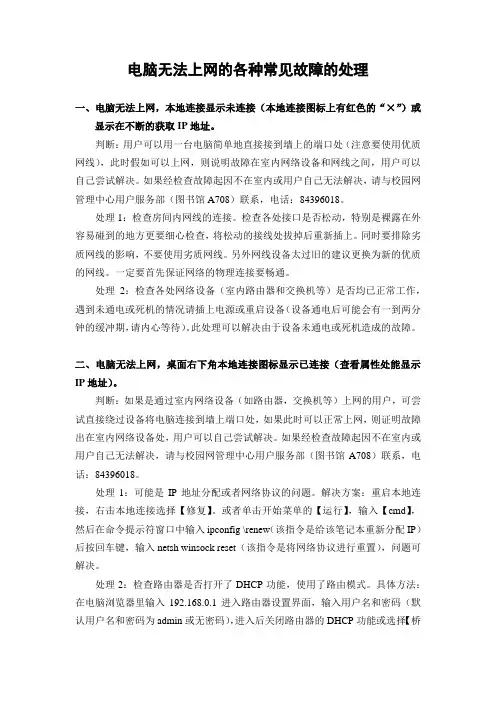
电脑无法上网的各种常见故障的处理一、电脑无法上网,本地连接显示未连接(本地连接图标上有红色的“×”)或显示在不断的获取IP地址。
判断:用户可以用一台电脑简单地直接接到墙上的端口处(注意要使用优质网线),此时假如可以上网,则说明故障在室内网络设备和网线之间,用户可以自己尝试解决。
如果经检查故障起因不在室内或用户自己无法解决,请与校园网管理中心用户服务部(图书馆A708)联系,电话:84396018。
处理1:检查房间内网线的连接。
检查各处接口是否松动,特别是裸露在外容易碰到的地方更要细心检查,将松动的接线处拔掉后重新插上。
同时要排除劣质网线的影响,不要使用劣质网线。
另外网线设备太过旧的建议更换为新的优质的网线。
一定要首先保证网络的物理连接要畅通。
处理2:检查各处网络设备(室内路由器和交换机等)是否均已正常工作,遇到未通电或死机的情况请插上电源或重启设备(设备通电后可能会有一到两分钟的缓冲期,请内心等待)。
此处理可以解决由于设备未通电或死机造成的故障。
二、电脑无法上网,桌面右下角本地连接图标显示已连接(查看属性处能显示IP地址)。
判断:如果是通过室内网络设备(如路由器,交换机等)上网的用户,可尝试直接绕过设备将电脑连接到墙上端口处,如果此时可以正常上网,则证明故障出在室内网络设备处,用户可以自己尝试解决。
如果经检查故障起因不在室内或用户自己无法解决,请与校园网管理中心用户服务部(图书馆A708)联系,电话:84396018。
处理1:可能是IP地址分配或者网络协议的问题。
解决方案:重启本地连接,右击本地连接选择【修复】。
或者单击开始菜单的【运行】,输入【cmd】,然后在命令提示符窗口中输入ipconfig \renew(该指令是给该笔记本重新分配IP)后按回车键,输入netsh winsock reset(该指令是将网络协议进行重置),问题可解决。
处理2:检查路由器是否打开了DHCP功能,使用了路由模式。
一、实验目的1. 了解网络文件传输的基本原理和方法。
2. 掌握常用的文件传输工具及其操作方法。
3. 提高实际操作能力,为以后的工作和学习打下基础。
二、实验环境1. 操作系统:Windows 102. 网络环境:校园局域网3. 文件传输工具:FTP、迅雷、QQ传输等三、实验内容1. 使用FTP进行文件传输2. 使用迅雷进行文件下载3. 使用QQ传输进行文件传输四、实验步骤(一)使用FTP进行文件传输1. 准备工作(1)在本地计算机上安装FTP客户端软件,如FileZilla。
(2)获取FTP服务器的IP地址和端口号。
2. 实验步骤(1)打开FileZilla客户端,在左侧输入FTP服务器的IP地址和端口号,选择相应的协议(如FTP)。
(2)在右侧输入登录用户名和密码,点击“连接”。
(3)在左侧的本地目录中选择要上传的文件,拖拽到右侧的FTP服务器目录中。
(4)等待文件上传完成,关闭FTP客户端。
(二)使用迅雷进行文件下载1. 准备工作(1)在本地计算机上安装迅雷软件。
(2)获取需要下载的文件的链接。
2. 实验步骤(1)打开迅雷软件,点击“新建任务”。
(2)在弹出的对话框中粘贴需要下载的文件的链接。
(3)设置下载目录,点击“确定”。
(4)等待文件下载完成,关闭迅雷软件。
(三)使用QQ传输进行文件传输1. 准备工作(1)在本地计算机上安装QQ软件。
(2)确保QQ账号处于登录状态。
2. 实验步骤(1)打开QQ软件,找到需要传输文件的联系人。
(2)点击联系人头像,选择“文件传输”。
(3)在弹出的对话框中选择要传输的文件,点击“发送”。
(4)等待对方接收文件,完成传输。
五、实验结果与分析1. 使用FTP进行文件传输:成功上传和下载文件,传输速度快,稳定可靠。
2. 使用迅雷进行文件下载:下载速度快,支持断点续传,操作简便。
3. 使用QQ传输进行文件传输:传输速度快,支持文件预览,操作方便。
六、实验总结通过本次实验,我们对网络文件传输有了更深入的了解,掌握了常用的文件传输工具及其操作方法。
实验二常用网络命令的使用实验要求:掌握WINDOWS下常用的网络有关命令的使用,理解常用网络命令的功能以及作用。
实验方案:在计算机上验证网络命令常用的网络命令:ARP、Ping, Netstat, IPconfig, winipcfg,Route, Nbtstat,net,FTP理解每个命令的功能和作用,并记录下试验结果。
实验内容及步骤:1、如何捆绑MAC 地址和IP 地址在校园网络中,最方便的捣乱方法就是盗用别人的IP 地址,被盗用IP 地址的计算机不仅不能正常使用校园网络,而且还会频繁出现IP 地址被占用的提示对话框,给校园网络安全和用户应用带来极大的隐患。
捆绑IP 地址和MAC 地址就能有效地避免这种现象。
如何查找MAC 地址1、在Windows 9x/2000/XP 下单击“开始/程序”,找到“MS-DOS 方式”或“命令提示符”。
2、在命令提示符下输入:“Ipconfig/all”,回车后出现如附图所示的对话框,其中的“Physical Address”即是所查的MAC 地址。
捆绑IP 地址和MAC 地址可以按以下方式进行,进入“MS-DOS 方式”或“命令提示符”,在命令提示符下输入命令:ARP - s 192.168.5.54 00-15-C5-66-58-C4,即可把MAC 地址和IP 地址捆绑在一起。
这样,就不会出现IP 地址被盗用而不能正常使用校园网络的情况(当然也就不会出现错误提示对话框),可以有效保证校园网络的安全和用户的应用。
注意:ARP 命令仅对局域网的上网代理服务器有用,而且是针对静态IP 地址,如果采用Modem 拨号上网或是动态IP 地址就不起作用。
ARP 命令的各参数的功能如下:ARP -s -d –a-s:将相应的IP 地址与物理地址的捆绑,如本文中的例子-d:删除相应的IP 地址与物理地址的捆绑。
-a:通过查询ARP 协议表显示IP 地址和对应物理地址情况。
FTP资源库在学校教学中的使用内蒙航天学校FTP服务器,是在网上提供存储空间的计算机。
一般来说.计算机联网的首要目的就是实现信息共享,文件传输是信息共享非常重要的一个内容之一。
不同机器之间的文件交流问题,这就是所谓的FTP。
文件传输最常用到的地方有两个:"下载"(Download)和"上传"(Upload)。
"下载"文件就是从服务器拷贝文件至自己的计算机上;"上传"文件就是将文件从自己的计算机中拷贝至服务器上。
我校资源库采用的是Serv-U服务器软件。
它可以限定登录用户的权限、登录主目录及空间大小等,功能非常完备。
它还具有非常完备的安全特性。
校资源库硬件已经初步架构完毕,目前正在测试中,不久将投入使用。
我们的设计思路是:在服务器中开辟“公共上传区”、“初中和高中资源下载区”、“教学管理区”。
其中“公共上传区”只供老师们上传资源,而这里的资源不能下载,防止出现上传时因为失误将他人上传的资源删除修改的情况。
“初中和高中资源下载区”则是经由管理员在上传区整理好,按学科归类后老师们可以自由下载的,但是同样这里的资源只能下载不能进行修改。
“教学管理区”则供各部门上传其它资源。
资源库上传和下载文件需要登录ID和密码。
我们初步开设了12个ID,每个年级组两个ID,以供老师们上传或下载教学资源。
校园资源库的使用,有以下的作用:1、可以将教师从复杂的课件制作中解脱出来,克服教师多媒体技术应用技能不足的瓶颈。
教师备课时只需要从库中找出所需资源后进行简单的整合就可以使用,甚至可不做任何修改直接使用,这样大大降低了对教师的计算机操作能力和多媒体制作水平的要求。
2、有助于减轻教师的教学工作量教师在备课的过程中,需要查阅大量的相关资料,庞大的书库也只有有限的资源,况且教师还要一本一本的找,一页一页的翻,这个过程耗费了教师大量的时间。
教学资源库中包含了学科的大部分内容,利用它可以在很短的时间内获取所需的资料,大大节省了教师备课的时间。
西南林业大学校园网FTP服务器使用说明说明:可以用普通方法登录FTP服务器,也可用专业的FTP工具(FileZilla)访问FTP服务器。
FileZilla是一款绿色软件,无需安装,解压后即可使用。
使用专业的FTP工具更安全、稳定、快捷,推荐使用专业的FTP工具访问FTP服务器。
一、使用专业FTP工具访问服务器(以FileZilla为例)1.从互联网或者FTP服务器上下载FileZilla,没有版本限制。
2.若从FTP服务器下载FileZilla,则复制文件到自己的电脑上。
3.解压该压缩包到硬盘上,结果如图1所示:图1 解压后示意图4.直接运行程序“filezilla”,结果如图2所示:图2 软件界面5.采用匿名方式登录,在软件界面左上方的输入框中分别输入“主机:202.203.132.27”,“用户名”、“密码”和“端口”都为空(不用填写),然后点击“快速连接”。
如图3所示:图3 输入示意图6.接连成功以后会在软件左下方出现你的个人电脑的硬盘分区列表,右下方出现西南林业大学校园网FTP服务器的资源列表,如图4所示:图4 FTP资源列表7.在你的电脑硬盘分区列表里选择你需要存放资源的位置,然后在FTP服务器资源列表里选择你所需要的资源,如图5所示:图5 下载示意图注意:一定要先在左方选择好存放资源的位置才能下载。
8.选择下载以后,会在界面最下方显示传输信息,如图6所示:图6 数据传输示意图二、普通方式访问FTP服务器可以通过“浏览器”或“我的电脑”访问FTP服务器。
以“我的电脑”方式举例说明。
1.打开“我的电脑”(Windows 7系统为“计算机”),在地址栏里输入:ftp://202.203.132.27,然后“回车”。
如图7所示:图7 输入示意图2.确定以后会弹出登录界面,使用匿名方式登录,如图8所示:图8 登录示意图1勾选“匿名登录”以后,会出现如图9所示对话框,点击“登录”即可。
图9 登录示意图23.登录完成以后会出现资源列表,此时,你就可以下载所需资源了。